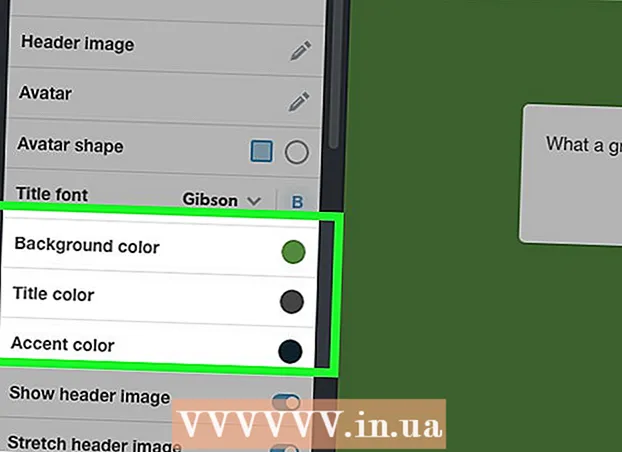ผู้เขียน:
Eugene Taylor
วันที่สร้าง:
7 สิงหาคม 2021
วันที่อัปเดต:
1 กรกฎาคม 2024

เนื้อหา
- ที่จะก้าว
- วิธีที่ 1 จาก 2: กำจัดฝุ่นและสิ่งสกปรก
- วิธีที่ 2 จาก 2: ทำความสะอาดและฆ่าเชื้อด้านนอกแป้นพิมพ์ของคุณ
- ความจำเป็น
หากคีย์บอร์ดของ MacBook Pro ของคุณเต็มไปด้วยสิ่งสกปรกและรอยเปื้อนก็ถึงเวลาที่จะลองใช้ดู การทำความสะอาดแป้นพิมพ์ไม่ใช่เรื่องยาก แต่คุณจำเป็นต้องรู้วิธีจัดการอย่างชัดเจน ท้ายที่สุดคุณไม่ต้องการให้ MacBook ของคุณเสียหายระหว่างการทำความสะอาด ในบทความนี้คุณสามารถอ่านทีละขั้นตอนในการทำให้คีย์บอร์ดของ MacBook ของคุณดีเหมือนใหม่อีกครั้ง
ที่จะก้าว
วิธีที่ 1 จาก 2: กำจัดฝุ่นและสิ่งสกปรก
 ปิด MacBook Pro ของคุณและถอดปลั๊กออก ขณะทำความสะอาดคุณกดปุ่มหลายปุ่มและอาจทำอะไรผิดพลาดโดยไม่ได้ตั้งใจ นอกจากนี้คุณยังไม่ต้องการเสี่ยงต่อการถูกไฟช็อตเมื่อทำความสะอาดเครื่องใช้ไฟฟ้า
ปิด MacBook Pro ของคุณและถอดปลั๊กออก ขณะทำความสะอาดคุณกดปุ่มหลายปุ่มและอาจทำอะไรผิดพลาดโดยไม่ได้ตั้งใจ นอกจากนี้คุณยังไม่ต้องการเสี่ยงต่อการถูกไฟช็อตเมื่อทำความสะอาดเครื่องใช้ไฟฟ้า - บางทีคุณอาจไม่อยากปิดแล็ปท็อป แต่ก็ทำต่อไป เมื่อทำความสะอาดคุณควรจะกดปุ่มทั้งหมดได้โดยไม่ต้องกลัวว่าจะเปลี่ยนการตั้งค่าที่สำคัญหรือส่งอีเมลที่ไร้สาระให้เจ้านายของคุณโดยไม่ได้ตั้งใจ คิดว่ามันเป็นช่วงพักที่สมควรได้รับสำหรับคอมพิวเตอร์ที่ทำงานหนักของคุณ
 เปิดแล็ปท็อปของคุณแล้วเขย่าเบา ๆ บนถังขยะ พลิกแล็ปท็อปของคุณคว่ำและเขย่าบนถังขยะเพื่อกำจัดฝุ่นและเศษและเพื่อขจัดสิ่งสกปรกที่ติดอยู่ใต้แป้น
เปิดแล็ปท็อปของคุณแล้วเขย่าเบา ๆ บนถังขยะ พลิกแล็ปท็อปของคุณคว่ำและเขย่าบนถังขยะเพื่อกำจัดฝุ่นและเศษและเพื่อขจัดสิ่งสกปรกที่ติดอยู่ใต้แป้น - กดปุ่มทั้งหมดสองสามครั้งแล้วปิดแล็ปท็อปอีกครั้ง การกดปุ่มจะทำให้สิ่งสกปรกคลายตัวและเคลื่อนตัว - สิ่งสกปรกที่สะสมอยู่ที่นั่นเป็นเวลาหลายสัปดาห์หลายเดือนหรือหลายปี
- คุณอาจเห็นสิ่งสกปรกหลุดออกจากแล็ปท็อปของคุณ แต่คุณอาจไม่เห็น ในกรณีนี้อย่าท้อใจเพราะการกระทำเหล่านี้จะช่วยคลายสิ่งสกปรกที่ติดอยู่ออกเพื่อให้หลุดออกในขั้นตอนต่อไปของกระบวนการทำความสะอาด
 ฉีดทำความสะอาดคีย์บอร์ดด้วยลมอัด ถือ MacBook Pro ของคุณที่มุม 75 องศาในขณะที่พ่นอากาศอัดไปที่แป้นพิมพ์ มุมนี้ดีที่สุดเพราะตอนนี้สิ่งสกปรกสามารถหลุดออกได้แทนที่จะฉีดเข้าไปในแล็ปท็อปของคุณลึกลงไป ในขณะที่ฉีดพ่นให้เลื่อนกระป๋องจากซ้ายไปขวาวิ่งตามความยาวของแป้นพิมพ์แล้วขึ้นอีกครั้ง รับรองว่าไม่พลาดทุกมุม
ฉีดทำความสะอาดคีย์บอร์ดด้วยลมอัด ถือ MacBook Pro ของคุณที่มุม 75 องศาในขณะที่พ่นอากาศอัดไปที่แป้นพิมพ์ มุมนี้ดีที่สุดเพราะตอนนี้สิ่งสกปรกสามารถหลุดออกได้แทนที่จะฉีดเข้าไปในแล็ปท็อปของคุณลึกลงไป ในขณะที่ฉีดพ่นให้เลื่อนกระป๋องจากซ้ายไปขวาวิ่งตามความยาวของแป้นพิมพ์แล้วขึ้นอีกครั้ง รับรองว่าไม่พลาดทุกมุม - ถือหัวฉีดละอองลอยห่างจากแป้นพิมพ์ประมาณหนึ่งหรือสองนิ้ว
- จัดให้ละอองลอยตั้งตรงเสมอ
- จะมีประโยชน์หากมีคนช่วยคุณเก็บแล็ปท็อปของคุณในมุมที่เหมาะสมขณะที่คุณฉีดสเปรย์
- หาก MacBook Pro ของคุณเก่ากว่ารุ่นปี 2016 คุณสามารถข้ามขั้นตอนระบบอัดอากาศได้ สำหรับรุ่นเก่าคุณจะฉีดสิ่งสกปรกเข้าไปในแป้นพิมพ์ให้ลึกลงไปแทนที่จะพ่นออก
 พ่นอากาศอัดบนแล็ปท็อปจากมุมที่ต่างกัน หมุนแล็ปท็อปของคุณไปทางขวาแล้วพ่นลมอัดเหนือปุ่มจากมุมนี้ รักษามุม 75 องศาอีกครั้ง ด้วยวิธีนี้คุณจะได้รับเศษคุกกี้และชิปทั้งหมดที่เหลืออยู่ในและใต้แป้นพิมพ์ของคุณ
พ่นอากาศอัดบนแล็ปท็อปจากมุมที่ต่างกัน หมุนแล็ปท็อปของคุณไปทางขวาแล้วพ่นลมอัดเหนือปุ่มจากมุมนี้ รักษามุม 75 องศาอีกครั้ง ด้วยวิธีนี้คุณจะได้รับเศษคุกกี้และชิปทั้งหมดที่เหลืออยู่ในและใต้แป้นพิมพ์ของคุณ - อย่าลืมเก็บฟางสเปรย์ไว้ห่างจากแป้นพิมพ์ประมาณหนึ่งนิ้วครึ่ง อากาศอัดมีพลังมากเกินพอที่จะระเบิดสิ่งสกปรกจากระยะนั้น การฉีดพ่นเข้าไปใกล้อาจทำให้กุญแจเสียหายได้
 พลิกแล็ปท็อปของคุณไปอีกด้านหนึ่งแล้วพ่นอากาศอัดที่แป้นพิมพ์อีกครั้ง ตอนนี้หมุนแล็ปท็อปของคุณทวนเข็มนาฬิกาที่มุมเดียวกันสำหรับขั้นตอนสุดท้ายของการวางท่อ เนื่องจากคุณพ่นอากาศอัดทับแป้นอีกครั้งจากมุมที่ต่างออกไปตอนนี้คุณจึงจับสิ่งสกปรกและฝุ่นอื่น ๆ ได้ ฉีดพ่นอีกครั้งจากซ้ายไปขวาและจากบนลงล่างในรูปแบบซิกแซก
พลิกแล็ปท็อปของคุณไปอีกด้านหนึ่งแล้วพ่นอากาศอัดที่แป้นพิมพ์อีกครั้ง ตอนนี้หมุนแล็ปท็อปของคุณทวนเข็มนาฬิกาที่มุมเดียวกันสำหรับขั้นตอนสุดท้ายของการวางท่อ เนื่องจากคุณพ่นอากาศอัดทับแป้นอีกครั้งจากมุมที่ต่างออกไปตอนนี้คุณจึงจับสิ่งสกปรกและฝุ่นอื่น ๆ ได้ ฉีดพ่นอีกครั้งจากซ้ายไปขวาและจากบนลงล่างในรูปแบบซิกแซก - ล้างรถบัสของคุณโดยใช้แป้นพิมพ์ในรูปแบบต่างๆ มีสถานที่ใดบ้างที่สมควรได้รับความสนใจเป็นพิเศษ? ตอนนี้เป็นเวลาสำหรับสิ่งนั้น
- เขย่าแล็ปท็อปของคุณไปมาบนถังขยะเป็นครั้งสุดท้ายเพื่อกำจัดบิตสุดท้าย
วิธีที่ 2 จาก 2: ทำความสะอาดและฆ่าเชื้อด้านนอกแป้นพิมพ์ของคุณ
 ปัดฝุ่นคีย์บอร์ดด้วยผ้าที่ไม่เป็นขุย อย่าใช้ผ้าขนหนูหยาบหรือกระดาษเพราะอาจทำให้เกิดรอยขีดข่วนได้ ที่ดีที่สุดคือใช้ผ้าไมโครไฟเบอร์เนื้อนุ่ม
ปัดฝุ่นคีย์บอร์ดด้วยผ้าที่ไม่เป็นขุย อย่าใช้ผ้าขนหนูหยาบหรือกระดาษเพราะอาจทำให้เกิดรอยขีดข่วนได้ ที่ดีที่สุดคือใช้ผ้าไมโครไฟเบอร์เนื้อนุ่ม - อย่าออกแรงกดแป้นพิมพ์โดยไม่จำเป็น แต่ใช้การแตะเบา ๆ เมื่อปัดฝุ่น
 ใช้น้ำยาฆ่าเชื้อเช็ดทำความสะอาดแป้นพิมพ์ของคุณ การทำความสะอาดส่วนนี้น่าพอใจมากเพราะด้วยผ้าทำความสะอาดคุณสามารถปัดคราบวงกลมและสิ่งสกปรกอื่น ๆ ออกไปได้ทั้งหมด ยาฆ่าเชื้อยังฆ่าแบคทีเรียและไวรัสทั้งหมด ไม่ใช่เรื่องแปลกที่สิ่งสกปรกจำนวนมากจะสะสมบนแป้นพิมพ์ของคุณดังนั้นควรใช้เวลาในการทำความสะอาดอย่างละเอียด ให้ความสนใจเป็นพิเศษกับคราบสกปรกและมุมมันเยิ้มที่ไม่น่ามอง ระมัดระวังในการทำความสะอาดกุญแจและอย่าใช้แรงมากเกินไปกับชิ้นส่วนที่เคลื่อนย้ายได้
ใช้น้ำยาฆ่าเชื้อเช็ดทำความสะอาดแป้นพิมพ์ของคุณ การทำความสะอาดส่วนนี้น่าพอใจมากเพราะด้วยผ้าทำความสะอาดคุณสามารถปัดคราบวงกลมและสิ่งสกปรกอื่น ๆ ออกไปได้ทั้งหมด ยาฆ่าเชื้อยังฆ่าแบคทีเรียและไวรัสทั้งหมด ไม่ใช่เรื่องแปลกที่สิ่งสกปรกจำนวนมากจะสะสมบนแป้นพิมพ์ของคุณดังนั้นควรใช้เวลาในการทำความสะอาดอย่างละเอียด ให้ความสนใจเป็นพิเศษกับคราบสกปรกและมุมมันเยิ้มที่ไม่น่ามอง ระมัดระวังในการทำความสะอาดกุญแจและอย่าใช้แรงมากเกินไปกับชิ้นส่วนที่เคลื่อนย้ายได้ - ตรวจสอบให้แน่ใจว่าผ้าเช็ดทำความสะอาดของคุณไม่มีสารฟอกขาว ตัวอย่างเช่นใช้ผ้าเช็ดทำความสะอาดเดทตอลและอ่านส่วนผสมของผ้าเช็ดทำความสะอาดอื่น ๆ ทั้งหมดอย่างละเอียด
- แทนที่จะใช้ผ้าเช็ดทำความสะอาดฆ่าเชื้อคุณยังสามารถใช้น้ำยาทำความสะอาดสำหรับอุปกรณ์อิเล็กทรอนิกส์ร่วมกับผ้าไมโครไฟเบอร์ได้ คุณยังสามารถทำน้ำยาทำความสะอาดของคุณเองโดยใช้น้ำส่วนเท่า ๆ กันและแอลกอฮอล์ทำความสะอาด
- ระมัดระวังเป็นอย่างยิ่งเมื่อคุณจัดการของเหลวและอย่าให้มีหยดใด ๆ ตกลงบนแล็ปท็อปของคุณ ใช้ผ้าขนหนูแห้งซับของเหลวที่หกออกทันที
- อย่าฉีดน้ำยาทำความสะอาดลงบนแป้นพิมพ์โดยตรง แต่ให้ใช้ผ้าไมโครไฟเบอร์ที่ไม่เป็นขุย ของเหลวและแล็ปท็อปไม่ใช่เพื่อน พึงระลึกไว้เสมอเพื่อหลีกเลี่ยงไม่ให้แล็ปท็อปของคุณเสียหายขณะทำความสะอาดแป้นพิมพ์ แทนที่จะใช้น้ำยาทำความสะอาดน้อยเกินไป
 ใช้ผ้าไมโครไฟเบอร์ชุบน้ำแล้วเช็ดแป้นพิมพ์ คุณสามารถใช้ผ้าชุบน้ำหมาด ๆ ขัดคีย์บอร์ดเบา ๆ วิธีนี้จะขจัดร่องรอยสุดท้ายของน้ำยาทำความสะอาดและช่วยให้คุณขัดคราบสุดท้ายออกไปได้
ใช้ผ้าไมโครไฟเบอร์ชุบน้ำแล้วเช็ดแป้นพิมพ์ คุณสามารถใช้ผ้าชุบน้ำหมาด ๆ ขัดคีย์บอร์ดเบา ๆ วิธีนี้จะขจัดร่องรอยสุดท้ายของน้ำยาทำความสะอาดและช่วยให้คุณขัดคราบสุดท้ายออกไปได้ - ก่อนอื่นให้บิดผ้าชุบน้ำหมาด ๆ ให้ทั่วอ่างเพราะคุณไม่ต้องการให้แป้นพิมพ์เปียกโชก
 เช็ดคีย์บอร์ดให้แห้งด้วยผ้าไมโครไฟเบอร์ที่แห้งและไม่เป็นขุย ตรวจสอบให้แน่ใจว่าแป้นพิมพ์ของคุณแห้งสนิทก่อนปิดแล็ปท็อป ความชื้นที่หลงเหลืออยู่อาจทำให้แล็ปท็อปของคุณเสียหายได้ดังนั้นควรให้เวลาในการทำให้แห้งอย่างเหมาะสมระหว่างปุ่มและที่ทางออก ในขั้นตอนสุดท้ายนี้คุณจะขัดแป้นพิมพ์ MacBook Pro ของคุณให้เงางามอย่างสมบูรณ์เพื่อให้ดูดีเหมือนใหม่อีกครั้ง
เช็ดคีย์บอร์ดให้แห้งด้วยผ้าไมโครไฟเบอร์ที่แห้งและไม่เป็นขุย ตรวจสอบให้แน่ใจว่าแป้นพิมพ์ของคุณแห้งสนิทก่อนปิดแล็ปท็อป ความชื้นที่หลงเหลืออยู่อาจทำให้แล็ปท็อปของคุณเสียหายได้ดังนั้นควรให้เวลาในการทำให้แห้งอย่างเหมาะสมระหว่างปุ่มและที่ทางออก ในขั้นตอนสุดท้ายนี้คุณจะขัดแป้นพิมพ์ MacBook Pro ของคุณให้เงางามอย่างสมบูรณ์เพื่อให้ดูดีเหมือนใหม่อีกครั้ง - ตอนนี้ทดสอบคีย์ทั้งหมดทีละคีย์เพื่อให้แน่ใจว่าทำงานได้อย่างถูกต้อง
ความจำเป็น
- กระป๋องอัดอากาศ
- ผ้าเช็ดทำความสะอาดไมโครไฟเบอร์สองผืนโดยไม่ต้องใช้ผ้าสำลี
- น้ำยาทำความสะอาดสำหรับเครื่องใช้ไฟฟ้าผ้าเช็ดทำความสะอาดน้ำยาฆ่าเชื้อที่ไม่มีคลอรีนหรือน้ำและแอลกอฮอล์สำหรับทำความสะอาด